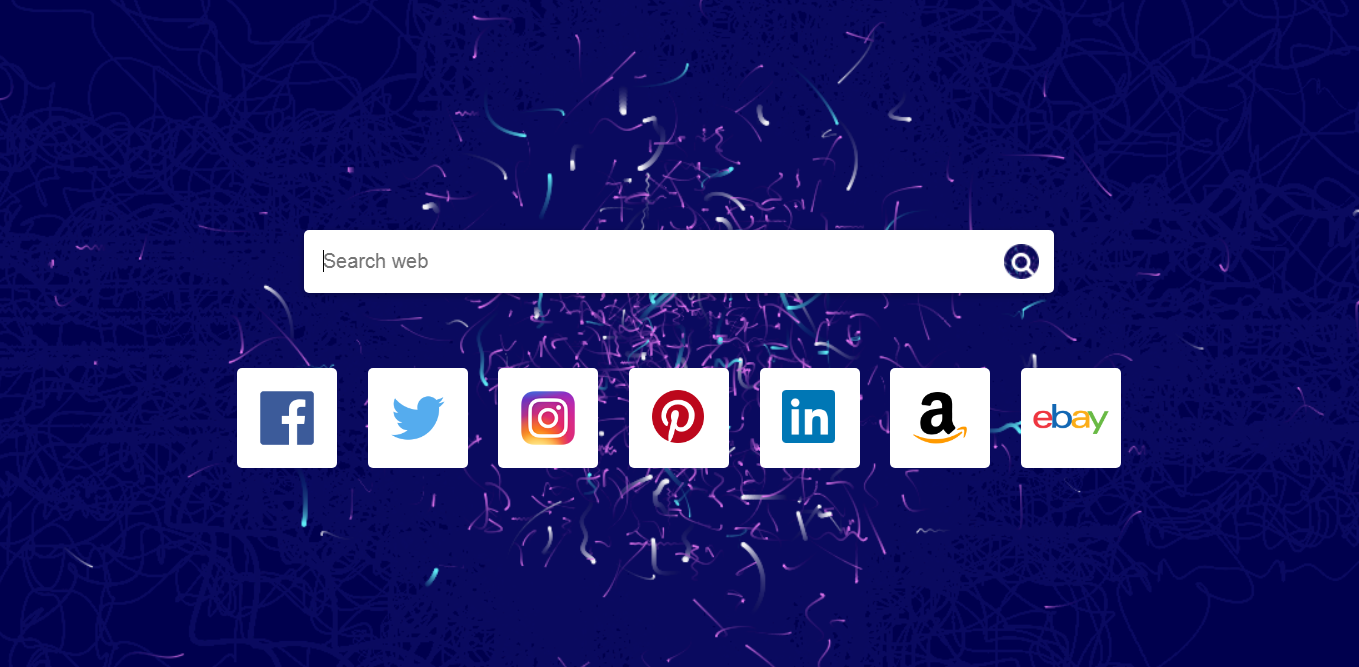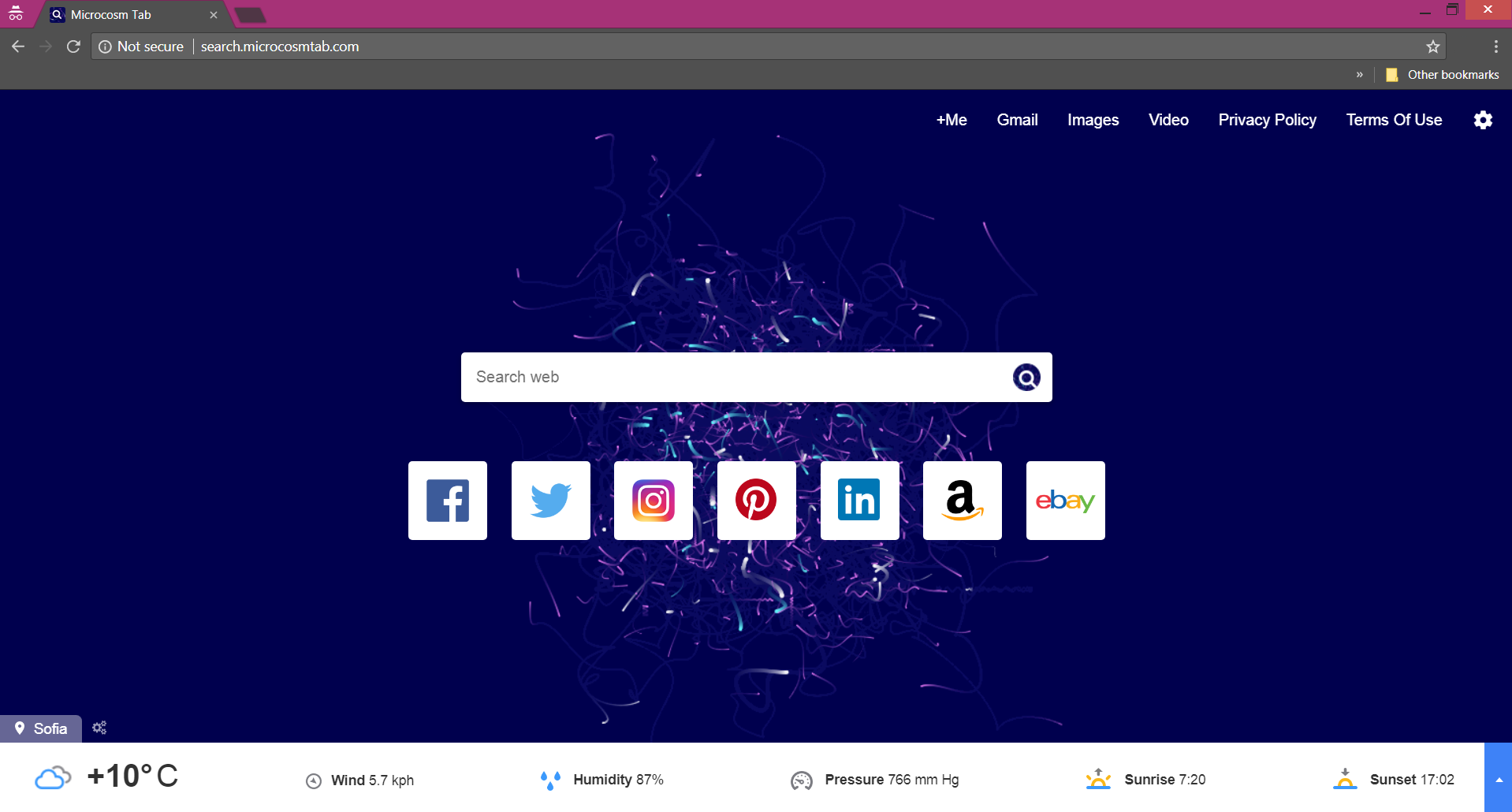MicrocosmTab.com redirect kan optreden als gevolg van een mogelijk ongewenst programma dat u onlangs hebt geïnstalleerd. Het domein van deze verdachte website kan de browser te dringen en een aantal essentiële instellingen browser wijzigen. Zo kan het worden geclassificeerd als een browser kaper die streeft naar een dubieuze zoekmachine als standaard één en verander de bestemming van elk nieuw tabblad met haar domein.
In dit artikel, U kunt gedetailleerde gids verwijdering van MicrocosmTab.com alle potentieel ongewenste programma's in verband met de MicrocosmTab.com redirect vinden.

bedreiging Samenvatting
| Naam | MicrocosmTab.com |
| Type | Browser Kaper, PUP |
| Korte Omschrijving | Elke browser applicatie die op uw computer zal worden aangetast. De kaper kunt u omleiden en laten u tal van advertenties. |
| Symptomen | Browser instellingen die veranderd zijn de startpagina, zoekmachine en het nieuwe tabblad. |
| Distributie Methode | Freeware Installations, gebundelde pakketten |
| Detection Tool |
Zie Als uw systeem is aangetast door MicrocosmTab.com Download
Malware Removal Tool
|
| Gebruikerservaring | Word lid van onze Forum te bespreken MicrocosmTab.com. |

MicrocosmTab.com – Distributiemethoden
Browser omleidingen zoals MicrocosmTab.com kan de browser via andere potentieel ongewenste toepassingen te kapen. De installatie van PUP's gebeurt meestal ongemerkt tijdens de installatie van een aantal freeware. Er is een techniek genaamd bundeling waarmee makers van verschillende apps om extra programma's om de installatie opstellingen bundelen in een manier die ze verborgen blijven in de Gevorderd of Gewoonte opties. Dus de volgende keer dat u besluit om te downloaden en een gratis handige app die je kunt vinden op het World Wide Web te installeren worden geadviseerd om het bovenstaande in plaats van alleen maar te klikken op de genoemde opties te selecteren Volgende knop.

Search.ishimotto.com Redirect - Gedetailleerde analyse
Het goede ontwerp en de verschillende nuttige menu's gepresenteerd op MicrocosmTab.com homepage kunt u misleiden dat het een bruikbare en betrouwbare website. De homepage biedt niet alleen een zoekmachine die alle zoekopdrachten op Yahoo, maar informatie over het weer in uw omgeving en snelle toegang opties omleidingen naar een aantal populaire websites. Andere vreemde eigenschappen die waarschijnlijk tot doel te laten geloven in de geloofwaardigheid zijn de vier menu's zijn bovenste navigatiebalk die leiden naar de Google-services.
Allemaal goed, maar weet je nog de MicrocosmTab.com je ooit gevraagd om toestemming om browser zo instellen en verschijnt op elke browser load?
Als het antwoord nee, je weet nu een van de redenen waarom MicrocosmTab.com kan worden aangemerkt als een browser hijacker. Browser hijackers zijn ontworpen om door te dringen in de populaire browsers zoals Google Chrome, Mozilla Firefox, Internet Explorer, Opera, Safari, etc. en een aantal essentiële instellingen wijzigen. Dus MicrocosmTab.com is waarschijnlijk uw standaard zoekmachine te vervangen, het nieuwe tabblad en de homepage van de getroffen browser met het domein-adres – Search.microcosmtab.com.
Dan zal het u ertoe aansporen haar zoekmachine die doelgerichte inhoud en talrijke advertenties van onbekende oorsprong kan worden weergegeven gebruiken. Helaas, aantal weer te geven webpagina's in de resultaten kunnen worden aangetast malware automatisch uit over de computer via de zogenaamde drive-by aanvalsmethode.
Bovendien, de omleiding wordt geassocieerd met een verlenging van de zelfde naam die misschien ook van invloed op de browser.
Hoewel MicrocosmTab.com niet kan worden aangemerkt als malware en is niet schadelijk voor uw systeem, haar diensten verbergen van de potentiële risico van privacy misbruiken die we bespreken in de volgende paragraaf.

MicrocosmTab.com – Privacybeleid
De MicrocosmTab.com wordt gecreëerd door Victory Commerce Ltd wiens privacy beleid erkent het verzamelen van de volgende gegevens van al hun gebruikers:
- IP-adres
- Verwijsgegevens
- Browser en platformtype
- De datum en tijd van elke MicrocosmTab bezoek
- Alle zoektermen
- De links waarop gebruikers klikken
Bovendien, het bedrijf staten ook:
Van tijd tot tijd de MicrocosmTab verzoek informatie van u die kunt u persoonlijk te identificeren in aanvulling op de anonieme informatie hierboven beschreven. De gevraagde informatie omvat meestal contactgegevens (zoals naam, e-mailadres, Verzendingsadres, en postcode), en demografische informatie (zoals leeftijd, geslacht, bezetting, en het inkomen van het huishouden)
Worden geadviseerd om te voorkomen dat hen geen persoonlijke informatie die ze nodig hebben van u, want het is mogelijk dat ze zullen delen diensten van derden zal dat uw browser zal overspoelen met vervelende reclames. Dientengevolge, de browser kan beginnen te veel crashen en vertragen de algehele prestaties van het systeem. In het ergste geval kunnen schadelijke intenders de informatie te verkrijgen en bloot uw privacy en het systeem een groter risico.

Verwijder MicrocosmTab.com Redirect effectief
Het domein MicrocosmTab.com geassocieerd met een twijfelachtige zoekmachine en een bedrieglijke browser extensie blootstelt uw systeem om het risico van malware indringers en datalekken. Als u uw online veiligheid terug te krijgen is het aan te bevelen om MicrocosmTab.com volledig uit de getroffen PC te verwijderen redirect. De verwijdering kan zowel handmatig als automatisch voldaan. Beide methoden zijn opgenomen in onze gedetailleerde gids verwijdering hieronder. Voor de maximale efficiëntie worden geadviseerd om het systeem voor eventuele restjes te scannen met een geavanceerde anti-malware gereedschap.
- Windows
- Mac OS X
- Google Chrome
- Mozilla Firefox
- Microsoft Edge
- Safari
- Internet Explorer
- Stop Push Pop-ups
MicrocosmTab.com verwijderen uit Windows.
Stap 1: Scan naar MicrocosmTab.com met SpyHunter Anti-Malware Tool



Stap 2: Start uw pc op in de veilige modus





Stap 3: Verwijder MicrocosmTab.com en gerelateerde software van Windows
Verwijderstappen voor Windows 11



Verwijderstappen voor Windows 10 en oudere versies
Hier is een methode om in een paar eenvoudige stappen die moeten in staat zijn om de meeste programma's te verwijderen. Geen probleem als u Windows 10, 8, 7, Vista of XP, die stappen zal de klus te klaren. Slepen van het programma of de map naar de prullenbak kan een zeer slechte beslissing. Als je dat doet, stukjes van het programma worden achtergelaten, en dat kan leiden tot een instabiel werk van uw PC, fouten met het bestandstype verenigingen en andere onaangename activiteiten. De juiste manier om een programma te krijgen van je computer is deze ook te verwijderen. Om dat te doen:


 Volg de instructies hierboven en u zult succesvol kan verwijderen de meeste programma's.
Volg de instructies hierboven en u zult succesvol kan verwijderen de meeste programma's.
Stap 4: Maak alle registers schoon, Created by MicrocosmTab.com on Your PC.
De doorgaans gericht registers van Windows-machines zijn de volgende:
- HKEY_LOCAL_MACHINE Software Microsoft Windows CurrentVersion Run
- HKEY_CURRENT_USER Software Microsoft Windows CurrentVersion Run
- HKEY_LOCAL_MACHINE Software Microsoft Windows CurrentVersion RunOnce
- HKEY_CURRENT_USER Software Microsoft Windows CurrentVersion RunOnce
U kunt ze openen door het openen van het Windows-register-editor en met weglating van alle waarden, gemaakt door MicrocosmTab.com daar. Dit kan gebeuren door de stappen onder:


 Tip: Om een virus gecreëerd waarde te vinden, U kunt met de rechtermuisknop op te klikken en klik op "Wijzigen" om te zien welk bestand het is ingesteld om te werken. Als dit het virus bestand locatie, Verwijder de waarde.
Tip: Om een virus gecreëerd waarde te vinden, U kunt met de rechtermuisknop op te klikken en klik op "Wijzigen" om te zien welk bestand het is ingesteld om te werken. Als dit het virus bestand locatie, Verwijder de waarde.
Video Removal Guide for MicrocosmTab.com (Windows).
Verwijder MicrocosmTab.com van Mac OS X.
Stap 1: Uninstall MicrocosmTab.com and remove related files and objects





Uw Mac toont dan een lijst met items die automatisch worden gestart wanneer u zich aanmeldt. Kijk op verdachte apps aan of overeenstemt met MicrocosmTab.com. Controleer de app die u wilt stoppen automatisch worden uitgevoerd en selecteer vervolgens op de Minus ("-") icoon om het te verbergen.
- Ga naar vinder.
- In de zoekbalk typt u de naam van de app die u wilt verwijderen.
- Boven de zoekbalk veranderen de twee drop down menu's om "System Files" en "Zijn inbegrepen" zodat je alle bestanden in verband met de toepassing kunt zien die u wilt verwijderen. Houd er rekening mee dat sommige van de bestanden kunnen niet worden gerelateerd aan de app, zodat heel voorzichtig welke bestanden u wilt verwijderen.
- Als alle bestanden zijn gerelateerd, houd de ⌘ + A knoppen om ze te selecteren en dan rijden ze naar "Trash".
In het geval dat u MicrocosmTab.com niet kunt verwijderen via Stap 1 bovenstaand:
In het geval dat u niet het virus bestanden en objecten in uw Applications of andere plaatsen waar we hierboven hebben laten zien te vinden, kunt u handmatig zoeken voor hen in de bibliotheken van je Mac. Maar voordat je dit doet, Lees de disclaimer hieronder:



U kunt dezelfde procedure herhalen met de volgende andere: Bibliotheek directories:
→ ~ / Library / LaunchAgents
/Library / LaunchDaemons
Tip: ~ Er is met opzet, omdat het leidt tot meer LaunchAgents.
Stap 2: Scan for and remove MicrocosmTab.com files from your Mac
Wanneer u problemen ondervindt op uw Mac als gevolg van ongewenste scripts en programma's zoals MicrocosmTab.com, de aanbevolen manier van het elimineren van de dreiging is met behulp van een anti-malware programma. SpyHunter voor Mac biedt geavanceerde beveiligingsfuncties samen met andere modules die de beveiliging van uw Mac verbeteren en in de toekomst beschermen.
Video Removal Guide for MicrocosmTab.com (Mac)
Verwijder MicrocosmTab.com van Google Chrome.
Stap 1: Start Google Chrome en open het drop-menu

Stap 2: Beweeg de cursor over "Gereedschap" en vervolgens het uitgebreide menu kiest "Extensions"

Stap 3: Van de geopende "Extensions" menu vinden de ongewenste uitbreiding en klik op de "Verwijderen" knop.

Stap 4: Nadat de extensie wordt verwijderd, Google Chrome opnieuw starten door het sluiten van de rode "X" knop aan de rechter bovenhoek en opnieuw starten.
Verwijder MicrocosmTab.com van Mozilla Firefox.
Stap 1: Start Mozilla Firefox. Open het menu venster:

Stap 2: Selecteer "Add-ons" symbool uit het menu.

Stap 3: Selecteer de ongewenste uitbreiding en klik op "Verwijderen"

Stap 4: Nadat de extensie wordt verwijderd, herstart Mozilla Firefox door het sluiten van de rode "X" knop aan de rechter bovenhoek en opnieuw starten.
Verwijder MicrocosmTab.com van Microsoft Edge.
Stap 1: Start Edge-browser.
Stap 2: Open het drop-menu door op het pictogram in de rechterbovenhoek te klikken.

Stap 3: Uit het drop menu selecteren "Extensions".

Stap 4: Kies de vermoedelijke kwaadaardige extensie die u wilt verwijderen en klik vervolgens op het tandwielpictogram.

Stap 5: Verwijder de kwaadaardige extensie door naar beneden te scrollen en vervolgens op Verwijderen te klikken.

Verwijder MicrocosmTab.com uit Safari
Stap 1: Start de Safari-app.
Stap 2: Na uw muis cursor naar de bovenkant van het scherm, klik op de Safari-tekst om het vervolgkeuzemenu te openen.
Stap 3: Vanuit het menu, Klik op "Voorkeuren".

Stap 4: Nadien, selecteer het tabblad 'Extensies'.

Stap 5: Klik eenmaal op de extensie die u wilt verwijderen.
Stap 6: Klik op 'Verwijderen'.

Een pop-up venster waarin wordt gevraagd om een bevestiging te verwijderen de verlenging. Kiezen 'Uninstall' opnieuw, en MicrocosmTab.com wordt verwijderd.
Verwijder MicrocosmTab.com van Internet Explorer.
Stap 1: Start Internet Explorer.
Stap 2: Klik op het tandwielpictogram met het label 'Extra' om het vervolgkeuzemenu te openen en selecteer 'Invoegtoepassingen beheren'

Stap 3: In het venster 'Invoegtoepassingen beheren'.

Stap 4: Selecteer de extensie die u wilt verwijderen en klik vervolgens op 'Uitschakelen'. Een pop-up venster zal verschijnen om u te informeren dat u op het punt om de geselecteerde extensie uit te schakelen zijn, en wat meer add-ons kan net zo goed worden uitgeschakeld. Laat alle vakjes aangevinkt, en klik op 'Uitschakelen'.

Stap 5: Nadat de ongewenste uitbreiding is verwijderd, herstart Internet Explorer door het te sluiten via de rode 'X'-knop in de rechterbovenhoek en start het opnieuw.
Verwijder pushmeldingen uit uw browsers
Schakel pushmeldingen van Google Chrome uit
Om pushberichten uit de Google Chrome-browser uit te schakelen, volgt u de onderstaande stappen:
Stap 1: Ga naar Instellingen in Chrome.

Stap 2: In Instellingen, selecteer “Geavanceerde instellingen":

Stap 3: Klik "Inhoudsinstellingen":

Stap 4: Open "meldingen":

Stap 5: Klik op de drie stippen en kies Blokkeren, Bewerken of opties verwijderen:

Verwijder pushmeldingen in Firefox
Stap 1: Ga naar Firefox-opties.

Stap 2: Ga naar Instellingen", typ "meldingen" in de zoekbalk en klik op "Instellingen":

Stap 3: Klik op "Verwijderen" op een site waarvan u de meldingen wilt verwijderen en klik op "Wijzigingen opslaan"

Stop pushmeldingen op Opera
Stap 1: In opera, pers ALT + P om naar Instellingen te gaan.

Stap 2: In Zoeken instellen, typ "Inhoud" om naar Inhoudsinstellingen te gaan.

Stap 3: Open Meldingen:

Stap 4: Doe hetzelfde als met Google Chrome (hieronder uitgelegd):

Elimineer pushmeldingen op Safari
Stap 1: Open Safari-voorkeuren.

Stap 2: Kies het domein waar u graag push-pop-ups naartoe wilt en verander naar "Ontkennen" van "Toestaan".
MicrocosmTab.com-FAQ
What Is MicrocosmTab.com?
The MicrocosmTab.com threat is adware or browser redirect virus.
Het kan uw computer aanzienlijk vertragen en advertenties weergeven. Het belangrijkste idee is dat uw informatie waarschijnlijk wordt gestolen of dat er meer advertenties op uw apparaat verschijnen.
De makers van dergelijke ongewenste apps werken met pay-per-click-schema's om ervoor te zorgen dat uw computer risicovolle of verschillende soorten websites bezoekt waarmee ze geld kunnen genereren. Dit is de reden waarom het ze niet eens kan schelen welke soorten websites in de advertenties worden weergegeven. Dit maakt hun ongewenste software indirect riskant voor uw besturingssysteem.
What Are the Symptoms of MicrocosmTab.com?
Er zijn verschillende symptomen waar u op moet letten wanneer deze specifieke dreiging en ook ongewenste apps in het algemeen actief zijn:
Symptoom #1: Uw computer kan traag worden en over het algemeen slechte prestaties leveren.
Symptoom #2: Je hebt werkbalken, add-ons of extensies in uw webbrowsers die u zich niet kunt herinneren.
Symptoom #3: Je ziet alle soorten advertenties, zoals door advertenties ondersteunde zoekresultaten, pop-ups en omleidingen om willekeurig te verschijnen.
Symptoom #4: Je ziet geïnstalleerde apps automatisch op je Mac draaien en je herinnert je niet meer dat je ze hebt geïnstalleerd.
Symptoom #5: U ziet verdachte processen in uw Taakbeheer.
Als u een of meer van deze symptomen ziet, dan raden beveiligingsexperts aan om je computer te controleren op virussen.
Welke soorten ongewenste programma's zijn er?
Volgens de meeste malware-onderzoekers en cyberbeveiligingsexperts, de bedreigingen die momenteel van invloed kunnen zijn op uw apparaat kunnen zijn frauduleuze antivirussoftware, adware, browser hijackers, clickers, nep-optimizers en alle vormen van PUP's.
Wat te doen als ik een "virus" like MicrocosmTab.com?
Met een paar simpele handelingen. Eerst en vooral, het is absoluut noodzakelijk dat u deze stappen volgt:
Stap 1: Zoek een veilige computer en verbind het met een ander netwerk, niet degene waarin je Mac is geïnfecteerd.
Stap 2: Verander al uw wachtwoorden, beginnend met uw e-mailwachtwoorden.
Stap 3: in staat stellen twee-factor authenticatie ter bescherming van uw belangrijke accounts.
Stap 4: Bel uw bank naar uw creditcardgegevens wijzigen (geheime code, etc.) als je je creditcard hebt bewaard voor online winkelen of online activiteiten hebt gedaan met je kaart.
Stap 5: Zorg ervoor dat bel uw ISP (Internetprovider of provider) en hen vragen om uw IP-adres te wijzigen.
Stap 6: Verander jouw Wifi wachtwoord.
Stap 7: (Facultatief): Zorg ervoor dat u alle apparaten die op uw netwerk zijn aangesloten op virussen scant en herhaal deze stappen als ze worden getroffen.
Stap 8: Installeer anti-malware software met realtime bescherming op elk apparaat dat u heeft.
Stap 9: Probeer geen software te downloaden van sites waar u niets van af weet en blijf er vanaf websites met een lage reputatie in het algemeen.
Als u deze aanbevelingen opvolgt, uw netwerk en alle apparaten zullen aanzienlijk veiliger worden tegen alle bedreigingen of informatie-invasieve software en ook in de toekomst virusvrij en beschermd zijn.
How Does MicrocosmTab.com Work?
Eenmaal geïnstalleerd, MicrocosmTab.com can data verzamelen gebruik trackers. Deze gegevens gaan over uw surfgedrag op internet, zoals de websites die u bezoekt en de zoektermen die u gebruikt. Vervolgens wordt het gebruikt om u te targeten met advertenties of om uw gegevens aan derden te verkopen.
MicrocosmTab.com can also andere schadelijke software naar uw computer downloaden, zoals virussen en spyware, die kunnen worden gebruikt om uw persoonlijke gegevens te stelen en risicovolle advertenties weer te geven, die kunnen doorverwijzen naar virussites of oplichting.
Is MicrocosmTab.com Malware?
De waarheid is dat PUP's (adware, browser hijackers) zijn geen virussen, maar kan net zo gevaarlijk zijn omdat ze u mogelijk laten zien en omleiden naar malwarewebsites en oplichtingspagina's.
Veel beveiligingsexperts classificeren potentieel ongewenste programma's als malware. Dit komt door de ongewenste effecten die PUP's kunnen veroorzaken, zoals het weergeven van opdringerige advertenties en het verzamelen van gebruikersgegevens zonder medeweten of toestemming van de gebruiker.
About the MicrocosmTab.com Research
De inhoud die we publiceren op SensorsTechForum.com, this MicrocosmTab.com how-to removal guide included, is het resultaat van uitgebreid onderzoek, hard werken en de toewijding van ons team om u te helpen de specifieke, adware-gerelateerd probleem, en herstel uw browser en computersysteem.
How did we conduct the research on MicrocosmTab.com?
Houd er rekening mee dat ons onderzoek is gebaseerd op onafhankelijk onderzoek. We hebben contact met onafhankelijke beveiligingsonderzoekers, waardoor we dagelijks updates ontvangen over de nieuwste malware, adware, en definities van browserkapers.
Bovendien, the research behind the MicrocosmTab.com threat is backed with VirusTotal.
Om deze online dreiging beter te begrijpen, raadpleeg de volgende artikelen die deskundige details bieden:.